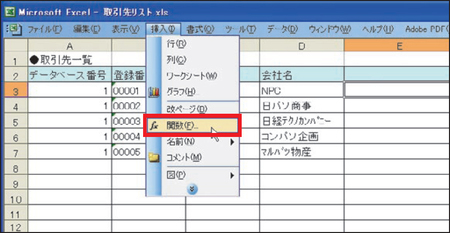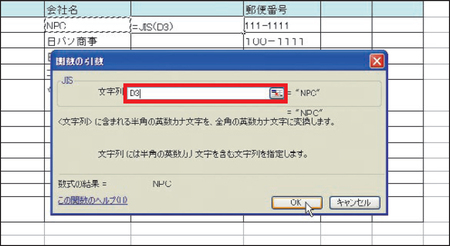Excelで表を作ったり、アドレス帳のデータをインポートしたりすると、表中で全角と半角の文字が交じってしまうことがあります。見た目が不ぞろいで美しくありませんし、検索するときなどにも不便です。このようなときは、Excelの関数を使うと、比較的簡単な操作で、指定したセルの文字や数字を全角または半角にそろえることができます。
セル内の文字を全角にそろえる場合を例に説明します。図1では、「会社名」の欄(D列)に全角や半角の英字、カタカナが交じっています。これを全角にそろえて、隣のE列に表示します。
まず、表でE列の一番上にあるセル(E3)にカーソルを置き、ツールバーの「挿入」から「関数」を選びます。「関数の挿入」というウインドウが開いたら、「関数の分類」で「文字列操作」を、「関数名」で「JIS」を選び、「OK」をクリックします(図2)。

「関数の引数」というウインドウが表示されるので、全角にそろえたい列の一番上のセルを選択してください。この例では、「会社名」欄の一番上、「NPC」と記載されているセル(D3)です。選択後、「OK」をクリックします(図3)。